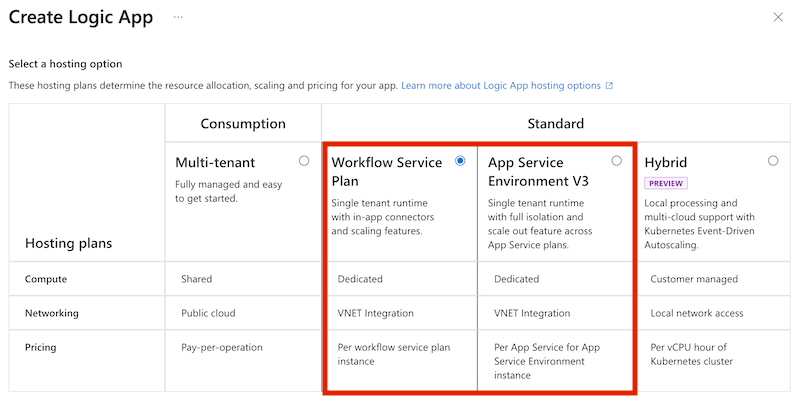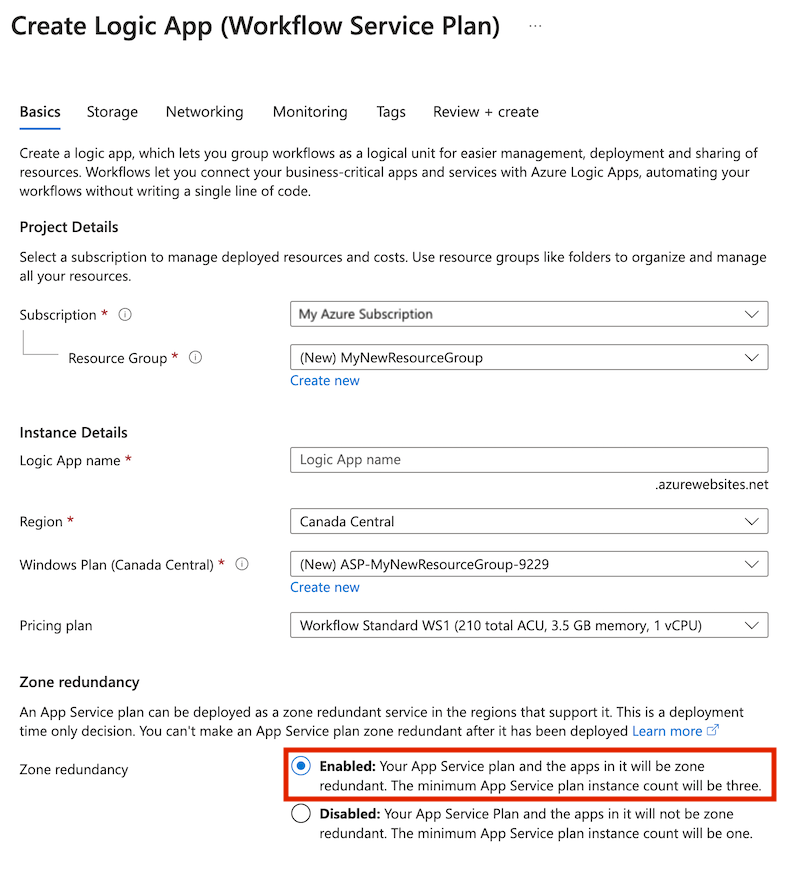Abilitare la ridondanza della zona per l'app per la logica
Si applica a: App per la logica di Azure (a consumo e standard)
Le zone di disponibilità sono gruppi di data center separati fisicamente all'interno di ogni area di Azure. In caso di errore di una zona, i servizi possono eseguire il failover in una delle zone rimanenti.
Per altre informazioni sulle zone di disponibilità in Azure, vedere Che cosa sono le zone di disponibilità?
Per gli scenari in cui è necessaria un'elevata affidabilità per i flussi di lavoro dell'app per la logica, è possibile configurare la ridondanza della zona con le zone di disponibilità all'interno di un'area di Azure. App per la logica di Azure può quindi distribuire i carichi di lavoro delle app per la logica in tutte le zone di disponibilità all'interno di un'area. Questa funzionalità protegge le app e le relative informazioni dagli errori del data center all'interno di un'area.
Questa guida illustra come abilitare la ridondanza della zona per le app per la logica.
Prerequisiti
Assicurarsi di comprendere il supporto della ridondanza della zona. Assicurarsi inoltre di soddisfare i requisiti per usare le zone di disponibilità, incluso l'essere in un'area supportata, quando si crea la risorsa dell'app per la logica. Per altre informazioni, vedere Affidabilità in App per la logica di Azure.
È necessario avere un account e una sottoscrizione di Azure. Se non si ha una sottoscrizione, è possibile iscriversi per creare un account Azure gratuito.
Se si dispone di un firewall o di un ambiente con restrizioni, è necessario consentire il traffico attraverso tutti gli indirizzi IP richiesti da App per la logica di Azure, connettori gestiti ospitati in Azure ed eventuali connettori personalizzati nell'area di Azure in cui si creano i flussi di lavoro dell'app per la logica. I nuovi indirizzi IP che supportano la ridondanza della zona di disponibilità sono già pubblicati per App per la logica di Azure, connettori gestiti e connettori personalizzati. Per altre informazioni, consultare la documentazione seguente:
Limiti
Con le azioni basate su HTTP, i certificati esportati o creati con crittografia AES256 non funzioneranno se utilizzati per l'autenticazione del certificato client. Gli stessi certificati non funzioneranno anche quando vengono usati per l'autenticazione OAuth.
Configurare la ridondanza della zona per l'app per la logica
Per Le app per la logica a consumo, la ridondanza della zona viene abilitata automaticamente. Non è necessario eseguire altri passaggi per abilitare la ridondanza della zona per le app per la logica a consumo.
Solo per le app per la logica standard, seguire questa procedura:
Nella portale di Azure iniziare a creare un'app per la logica.
Nella pagina Crea app per la logica selezionare Piano di servizio flusso di lavoro o ambiente del servizio app V3, in base all'opzione di hosting che si vuole usare.
Per un'esercitazione, vedere Creare flussi di lavoro di app per la logica standard con App per la logica di Azure a tenant singolo nel portale di Azure.
In Ridondanza della zona, selezionare Abilitata.
A questo punto, l'esperienza di creazione dell'app per la logica appare simile all'esempio seguente:
Nota
Le opzioni di ridondanza della zona non sono disponibili se si seleziona un'area di Azure non supportata o un piano di Windows esistente creato in un'area di Azure non supportata. Assicurarsi di selezionare un'area di Azure supportata e un piano di Windows creato in un'area di Azure supportata, oppure creare un nuovo piano di Windows.
Terminare la creazione del flusso di lavoro dell'app per la logica.
Se si usa un firewall e non si è configurato l'accesso al traffico tramite gli indirizzi IP necessari, assicurarsi di completare tale requisito.